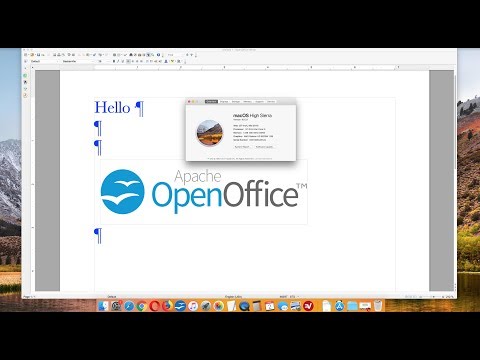
Inhoud
routebeschrijving

Larry Ellison is CEO van Oracle, die OpenOffice.org van Sun Microsystems heeft gekocht (Justin Sullivan / Getty Images / Getty Images)
-
Download de extensie "PDF Import" van Oracle op de pagina Extensies van de OpenOffice.org-site (link onder "Resources"). Dubbelklik op het downloadbestand en klik op "OK" wanneer u wordt gevraagd of u de extensie wilt installeren. Klik op "Accepteren" op het scherm met de licentieovereenkomst om de extensie te installeren en "Sluiten" na het installatieproces.
-
Start OpenOffice.org 3.0, klik op "Bestand" en selecteer "Openen". Hiermee opent u het PDF-bestand in het Draw-onderdeel van OpenOffice.org.
-
Klik op "Bestand" en selecteer "Opslaan als". Typ een naam voor het geconverteerde bestand naast "Bestandsnaam" en selecteer een bestemming om het op te slaan. Selecteer het formaat dat u wilt gebruiken voor de "Opslaan als type" -conversie in het vervolgkeuzemenu. De standaardinstelling is de "ODF-tekening" (ODG) -bestandsindeling, maar u kunt "OpenOffice.org 1.0 Drawing (SXD)" selecteren als u wilt dat het bestand compatibel is met OpenOffice.org 1.0.
-
Klik op "Opslaan" om het PDF-bestand naar de OpenOffice.org-indeling te converteren.